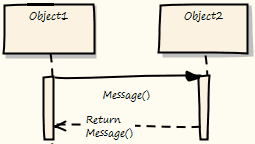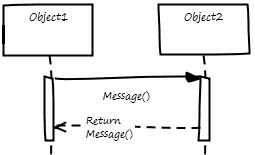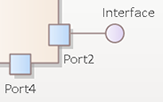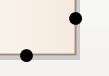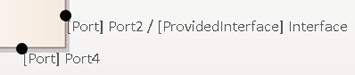プロパティサブウィンドウのダイアグラムタブでは、ダイアグラムの基本的なプロパティの参照と編集が可能です。
利用手順:
リボン |
モデル > 要素 > サブウィンドウ > プロパティ |
キーボード |
|
ダイアグラムのプロパティ
項目 |
説明 |
全般 |
|
名前 |
ダイアグラムの名前を入力します。既定値はパッケージ名(あるいは親要素名)と同じです。 |
種類 |
ダイアグラムの種類を表示します。編集はできません。 |
ステレオタイプ |
ダイアグラムのステレオタイプを必要に応じて指定します。 独自のステレオタイプを追加し割り当てたい場合には、UMLに関連する定義ダイアログの「ステレオタイプ」グループから追加できます。「対象要素」としては「ダイアグラム」を指定してください。 |
作者 |
ダイアグラムの作者の名前です。 (初期値としてダイアグラムを作成したユーザーの名前が設定されます。) |
適用されているビュー |
利用する要素の種類を限定できます。選択可能な選択肢はダイアグラムの種類によって変わります。 |
ビューでフィルタ |
「適用されているビュー」を変更した場合に、そのビューに含まれていない要素を薄く表示します。 |
関係要素フィルタ |
この項目にチェックを入れると、ダイアグラム内で選択した要素とつながっていない要素を薄く表示します。要素間のつながりを把握したい場合に便利です。 (参考:要素のフィルタ) |
選択パッケージタブと同期 |
この項目にチェックを入れると、ダイアグラム内に配置したパッケージ要素を選択した際に、モデルブラウザの「選択パッケージ」タブに、そのパッケージの内容が表示されるようになります。 |
バージョン |
|
バージョン |
ダイアグラムのバージョンを数値で指定します。既定値は1.0です。 |
バージョンでフィルタ |
ダイアグラム内の要素に対して、ダイアグラムのバージョンと同じバージョンの要素のみが通常表示され、他の要素は薄く表示されます。 この機能は、派生設計の機能で利用することを想定しています。 |
新規要素のバージョンを上書き |
ツールボックスからこのダイアグラム内にドロップして作成した要素の「バージョン」のプロパティの値を、このダイアグラムの「バージョン」の値と同一に設定します。
モデルブラウザ内から既存の要素をドラッグしてダイアグラムに配置する場合には、この設定は反映されません。 |
書式設定 |
|
表示形式 |
ダイアグラムの表示形式を、通常の形式のほかに、ダイアグラム形式、一覧形式・仕様ビュー形式・ガントチャート形式・マトリックスビュー形式・設計支援ビュー形式で表示できます。 |
手書き風 |
ダイアグラムの表示内容を手書き風に描画します。
|
ホワイトボード |
背景色を白にしてホワイトボードに書いているような表現にします。
(例: この例は、「手書き風」のオプションも有効にした場合の例です。) |
この項目にチェックを入れると、ダイアグラムの内容をシンプルスタイルで描画します。チェックを外すと通常の表現に戻ります。ダイアグラムのプロパティダイアログからも変更できます。 |
|
境界配置の要素を縮小表示 |
要素に付属要素が多数ある場合など、ダイアグラムが見づらい場合に付属要素を小さな黒丸で表示します。具体的な例は次の画像をご覧ください。
この設定は、付属要素の詳細が重要ではない場合に有用です。 この黒丸表示の場合でも位置を変えることはできますが、付属要素を新規に追加できません。また、付属要素とつながる接続も追加できません。 |
要素を敷き詰め配置 |
チャート要素をダイアグラム内に配置している場合に、ダイアグラムの大きさに合わせて要素を敷き詰めて配置します。詳細は「要素を敷き詰め配置」のページをご覧ください。 チャート要素以外の一般的なダイアグラムでの利用は適しません。この設定を実行後、元に戻すことはできません。 |
要素グリッド |
ドロップダウンリストで「適用」を選択すると要素グリッドの表示が有効になります。「なし」を選択すると通常の形式での表示となります。「編集」でグリッド表示の基本設定を行うことができます。 |
このダイアグラムで、モデルメッセージの状態を表示する機能を有効にするかどうかを指定します。
ある要素がユーザーやグループに結びつき、未読のモデルメッセージがある場合、ダイアグラム上のその要素に対してアイコンが表示されます。
監視対象のグループやユーザーは、ダイアグラム上のアクター要素で表現する必要があります。ユーザーやグループのメンバーがモデルメッセージを送信すると、ダイアグラム上の対応するアクター要素に対してアイコンが表示されます。
4つの選択肢があります。
|
|
ダイアグラム内の要素・接続や背景などの表示形式を変えられます。設定したテーマは、対象のダイアグラムのみに適用されます。 |
|
表示 |
|
上位クラスの名前 |
クラス要素がモデルブラウザ内で、他のクラス要素の子になっている場合には、親となる上位のクラス名が表示されます。チェックを入れると、このような上位のクラス名を表示しません。 この設定は、ユーザーのオプションダイアログから、プロジェクト全体に対して指定できます。 |
要素のロック状態 |
要素がロックされている場合に、要素の左上に赤色あるいは青色の「!」マークを表示するようにします。
|
付属ドキュメントのアイコン |
この項目を選択すると、ダイアグラム内で付属ドキュメントを持つ要素に、ドキュメントアイコンを表示します。チェックを解除すると非表示になります。 |
縮小表示要素のラベル |
境界配置の要素を縮小表示の設定が有効な場合に、縮小表示されている要素の種類と名前をラベルとして表示します。
|
この項目を有効にすると、ダイアグラム内の要素の上にマウスカーソルを乗せた場合に、その要素に関する情報が表示されます。表示される内容は ユーザーオプションのダイアグラムグループで設定できます。 この設定は、プロジェクト全体の共通設定です。他のダイアグラムでも有効になります。 |
|
ブックマークの記号 |
旧ブックマーク機能の赤い三角形の表示有無を変更します。 |
追加設定 |
|
MDGテクノロジー |
ダイアグラムがMDGテクノロジーで定義されている種類の場合には、その種類を表示します。 |
GUID |
ダイアグラムのGUID(一意な識別用ID)です。編集できません。 |
WebEA |
WebEAでこのダイアグラムを表示したい場合のURLになります。 ProクラウドサーバのWebEAの機能を利用している場合には、この項目にWebEAで表示するためのURLが表示されますので、他のユーザーに情報を伝える場合に便利です。プロジェクトのオプションで事前の設定が必要です。 WebEAのURLは、プロジェクト固有の文字列とダイアグラムのGUIDから構成されます。 (参考:クラウド) |
Prolaborate |
Prolaborateでこのダイアグラムを表示したい場合のURLになります。 Prolaborateの機能を利用している場合には、この項目にProlaborateで表示するためのURLが表示されますので、他のユーザーに情報を伝える場合に便利です。プロジェクトのオプションで事前の設定が必要です。 |
接続 |
|
接続を表示 |
対象のダイアグラムにあるすべての接続を表示します。 |
この項目にチェックを入れると、ダイアグラムに配置されている要素間に、他のダイアグラムで接続が追加された場合でも、このダイアグラムではその接続を非表示にします。 |
|
関連の誘導可能性を明示 |
関連の誘導不可能の印(×印)を表示する場合に選択します。 |
接続のプロパティ文字列を表示 |
接続に関連する付属情報を表示します。 例: {ordered} |
接続のラベルを非表示 |
接続のすべてのラベルを非表示にします。 |
ステレオタイプを表示 |
接続のステレオタイプの表示の有無を設定します。 |
属性/操作リンクを利用 |
クイックリンク機能と似た動作の、属性/操作リンク機能を有効にするかどうかを指定します。 |
接続の表現 |
ダイアグラムの接続の表現を切り替えられます:
|
注意: |
セキュリティ(アクセス権)機能が有効の場合には、ダイアグラムの編集のアクセス権が必要です。 |